Pravdepodobne sa s tým stretnete pri problémoch so sieťou
- Hlavným dôvodom problému s nefunkčným návodom na hranie projektu je problém s pripojením.
- Problém môže pomôcť vyriešiť niekoľko kontrol nastavení smerovača, modemu a siete.
- Problém môžete vyriešiť aj resetovaním aplikácie Project Playtime.
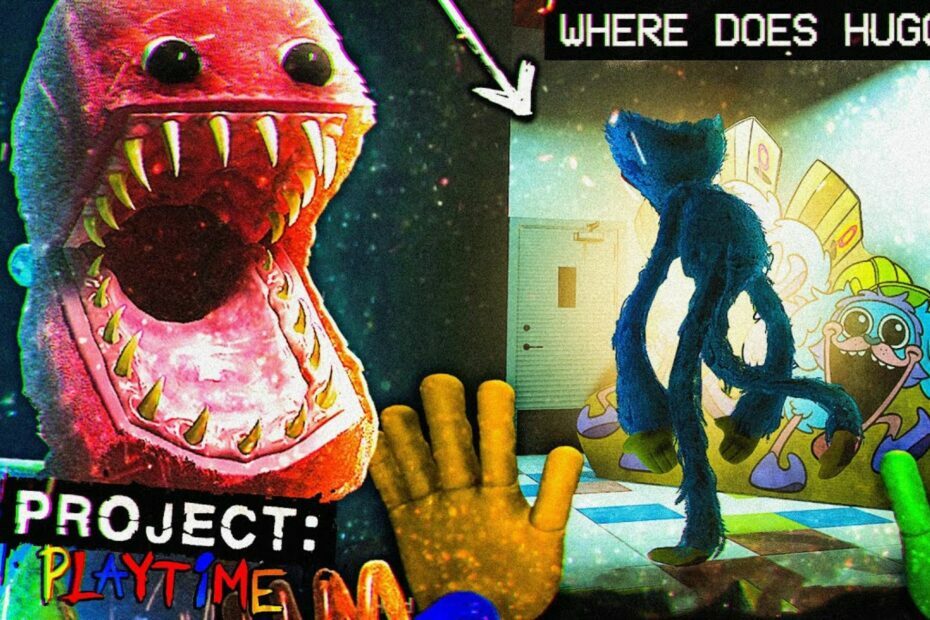
XNAINŠTALUJTE KLIKNUTÍM NA STIAHNUŤ SÚBOR
Tento softvér opraví bežné chyby počítača, ochráni vás pred stratou súborov, škodlivým softvérom, zlyhaním hardvéru a optimalizuje váš počítač na maximálny výkon. Opravte problémy s počítačom a odstráňte vírusy teraz v 3 jednoduchých krokoch:
- Stiahnite si Restoro PC Repair Tool ktorý prichádza s patentovanými technológiami (dostupný patent tu).
- Kliknite Spustite skenovanie nájsť problémy so systémom Windows, ktoré by mohli spôsobovať problémy s počítačom.
- Kliknite Opraviť všetko na opravu problémov ovplyvňujúcich bezpečnosť a výkon vášho počítača.
- Restoro bol stiahnutý používateľom 0 čitateľov tento mesiac.
Niektorí z našich čitateľov nedávno nahlásili, že návod Project Playtime nefunguje, s ktorým sa stretávajú, keď sa snažia sledovať, ako hrať hru.
Pre väčšinu, sledovanie tutoriálov umožňuje im rýchlejšie sa dozvedieť, čo môžu očakávať a ako v hre prežiť. Keďže vieme, aké frustrujúce to môže byť, ak návod Project Playtime nefunguje, v tomto článku sme poskytli niektoré potenciálne opravy.
Prečo návod Project Playtime nefunguje?
Hoci sa ako faktor za týmto problémom najčastejšie uvádzajú problémy s pripojením, stále môže existovať niekoľko ďalších príčin tejto chyby. Nižšie uvádzame tie najdôležitejšie:
- Problémy s pripojením k sieti – Ak si chcete pozrieť návod na hru bez akýchkoľvek problémov, musíte mať a stabilné internetové pripojenie. Ak váš internet nie je správne pripojený, nebudete mať prístup k výukovému programu Project Playtime.
- Chyba v hre – Veľa hráčov uviazlo v návode, pretože sa nedokázali dostať cez určité úlohy. Kým to vývojár neopraví, zostane vám iba možnosť návod preskočiť
Môžem preskočiť príručku Project Playtime?
Áno, stlačte tlačidlo Esc potom stačí kliknúť na ľavú hornú časť ponuky operácií (kde sa zobrazujú ciele) a preskočiť ju.
Ak je príčinou problému niektorý z týchto dôvodov, odporúčame vám vyskúšať niektoré z riešení uvedených nižšie.
Ako získať prístup k návodu v Project Playtime?
Skôr než sa pustíte do riešenia problémov alebo úprav nastavení, vykonajte nasledovné:
- Reštartujte počítač, smerovač a modem.
- Skontrolujte, či je k dispozícii nejaká aktualizácia pre aplikáciu.
- Skúste spustiť príručku Project Playtime z iného zariadenia.
- Skontrolujte svoje internetové pripojenie.
Ak vám žiadna z týchto opráv nefunguje, na vyriešenie problému môžete preskúmať pokročilé metódy riešenia problémov nižšie.
1. Aktualizujte ovládače GPU
- Stlačte tlačidlo Windows + X kľúče na otvorenie Ponuka rýchleho prepojenia a vyberte Správca zariadení.
- Potom dvakrát kliknite na Zobrazovacie adaptéry. Kliknite pravým tlačidlom myši na ovládač a vyberte Aktualizujte ovládač.
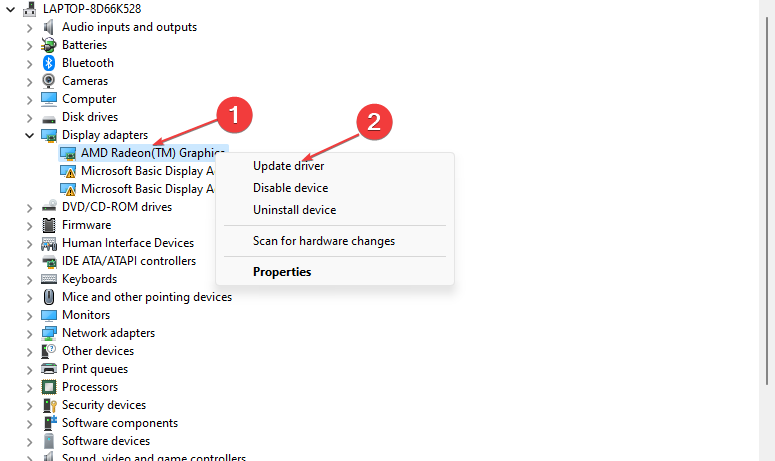
- Vyberte si Automaticky vyhľadať ovládače.
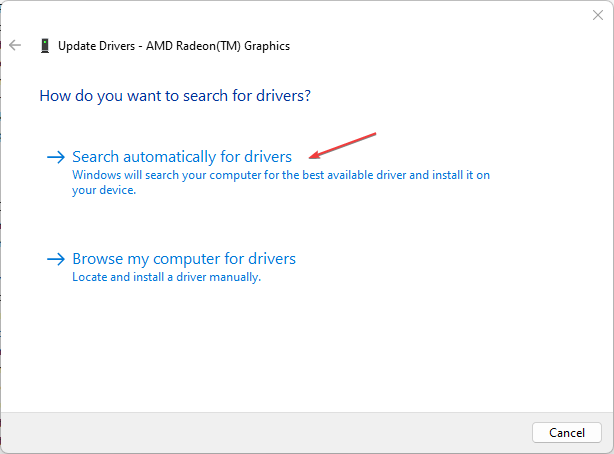
- Ak chcete použiť zmeny, reštartujte počítač.
Tip odborníka:
SPONZOROVANÉ
Niektoré problémy s počítačom je ťažké vyriešiť, najmä pokiaľ ide o poškodené úložiská alebo chýbajúce súbory systému Windows. Ak máte problémy s opravou chyby, váš systém môže byť čiastočne poškodený.
Odporúčame vám nainštalovať Restoro, nástroj, ktorý naskenuje váš stroj a zistí, v čom je chyba.
Kliknite tu stiahnuť a začať s opravou.
Ak používate zastaraný grafický ovládač, možno nebudete môcť získať prístup k výukovému programu Project Playtime. Problém by však mala vyriešiť aktualizácia ovládačov GPU. Ak nie, prejdite na ďalšiu opravu.
Aby ste sa uistili, že všetko pôjde hladko a vyhnete sa akýmkoľvek chybám ovládača GPU, použite úplný asistent aktualizácie ovládača, ktorý vyrieši vaše problémy iba niekoľkými kliknutiami, a dôrazne odporúčame DriverFix. Ak chcete bezpečne aktualizovať ovládače, postupujte podľa týchto jednoduchých krokov:
- Stiahnite si a nainštalujte DriverFix.
- Spustite softvér.
- Počkajte, kým DriverFix zistí všetky vaše chybné ovládače.
- Aplikácia vám teraz ukáže všetky ovládače, ktoré majú problémy, a stačí si vybrať tie, ktoré by ste chceli opraviť.
- Počkajte, kým si aplikácia stiahne a nainštaluje najnovšie ovládače.
- Reštart aby sa zmeny prejavili.

DriverFix
Udržujte svoj GPU na vrchole výkonu bez obáv o jeho ovládače.
Navštíviť webovú stránku
Zrieknutie sa zodpovednosti: Tento program je potrebné aktualizovať z bezplatnej verzie, aby bolo možné vykonať niektoré špecifické akcie.
2. Zakázať prekryvné programy
- Otvor Steam klient a navigovať do Knižnica.
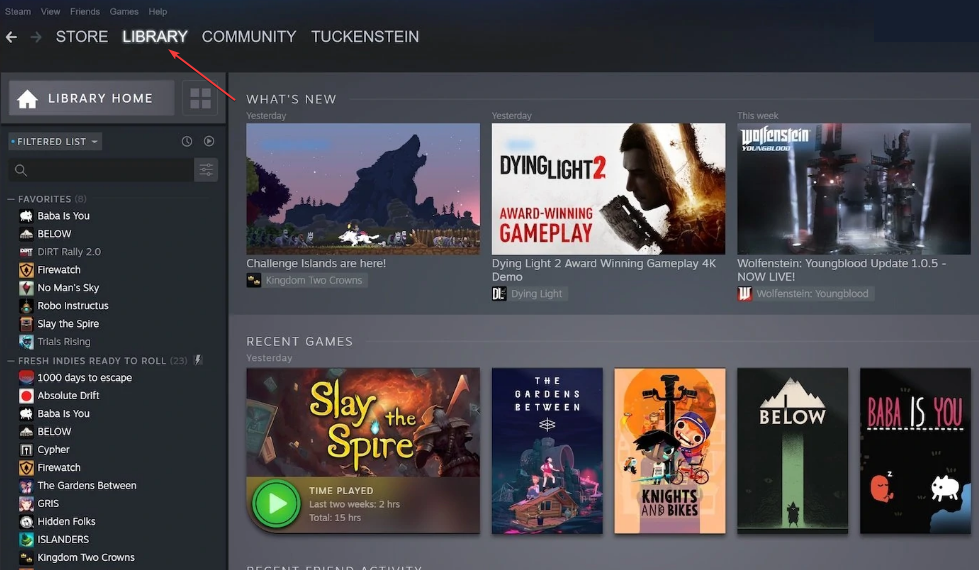
- Kliknite pravým tlačidlom myši na Project Playtimea potom vyberte Vlastnosti.
- Prejdite na generál a jednoducho zrušte začiarknutie Povoliť Steam Overlay začiarkavacie políčko.
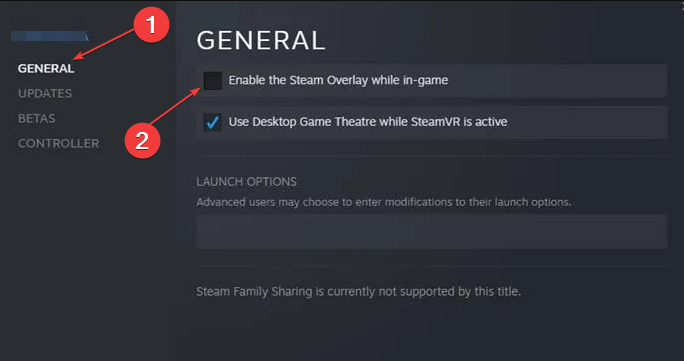
- Vráťte sa do Knižnica a pokúste sa získať prístup k návodu v Project Playtime.
Niektorí dotknutí hráči uviedli, že zakázanie prekrytia Steam na ich počítači so systémom Windows sa ukázalo ako jednoduchá oprava nefunkčnosti návodu na hranie projektu.
- Oprava: Typ údajov akcií programu Excel sa nezobrazuje
- Xbox Remote Play má praskajúci zvuk: 5 spôsobov, ako ho opraviť
- Sea of Thieves neustále padá? Tu je návod, ako to zastaviť
- Chyba s nedostatkom pamäte v JavaScripte: Príčiny a ako opraviť
3. Vypnite antivírus a firewall
- Kliknite ľavým tlačidlom myši na Štart menu, typ POŽARNE DVERE do vyhľadávacieho poľa a kliknite na Brána firewall programu Windows Defender.
- V ľavom paneli kliknite na Zapnite alebo vypnite bránu Windows Firewall.
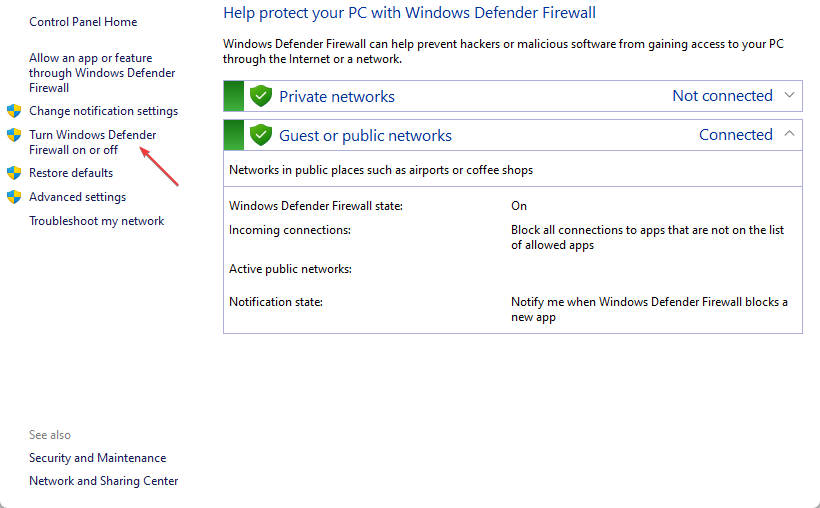
- Vyberte Vypnite bránu Windows Firewall pre Nastavenia súkromnej, domény a verejnej siete.
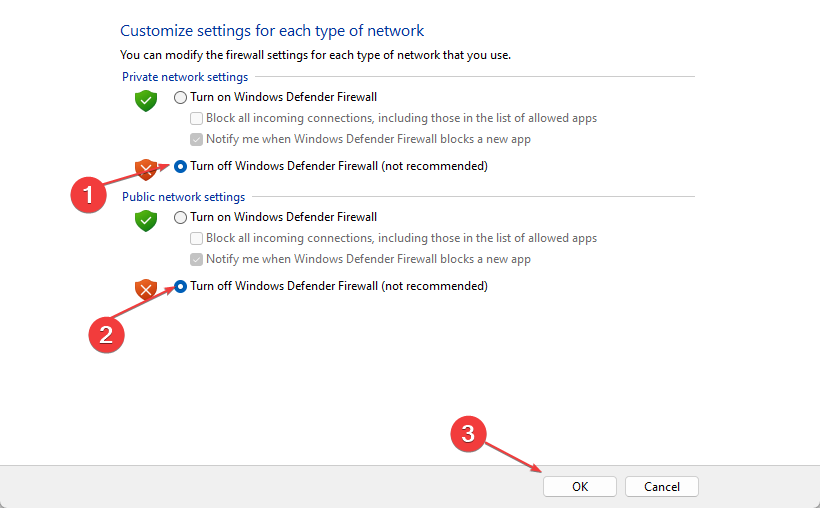
- Teraz reštartujte počítač, aby sa zmeny prejavili.
Po vypnutí brány Windows Firewall budete musieť vypnúť program Windows Defender (antivírusový program vášho systému) podľa nasledujúcich krokov:
- Stlačte tlačidlo Windows kľúč, hľadať Zabezpečenie systému Windowsa spustite ho.
- Kliknite na Ochrana pred vírusmi a hrozbami a kliknite na Spravovať nastavenia.
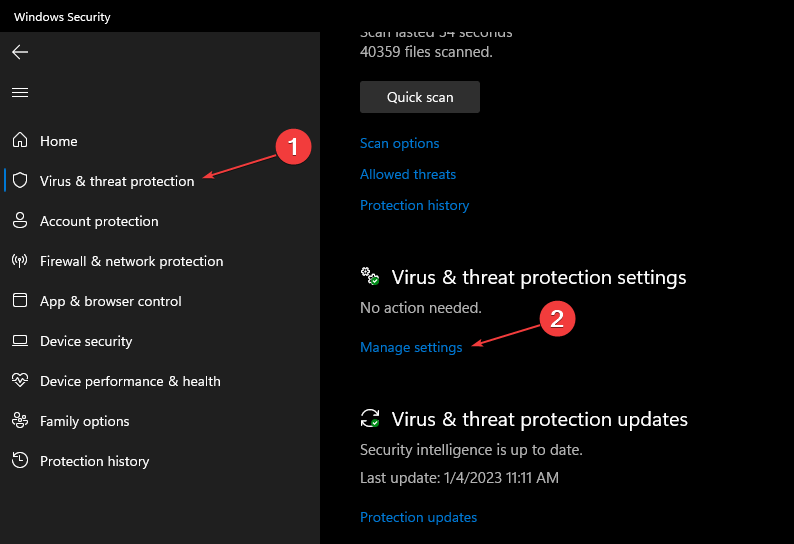
- Ďalej vypnite Ochrana v reálnom čase možnosť.
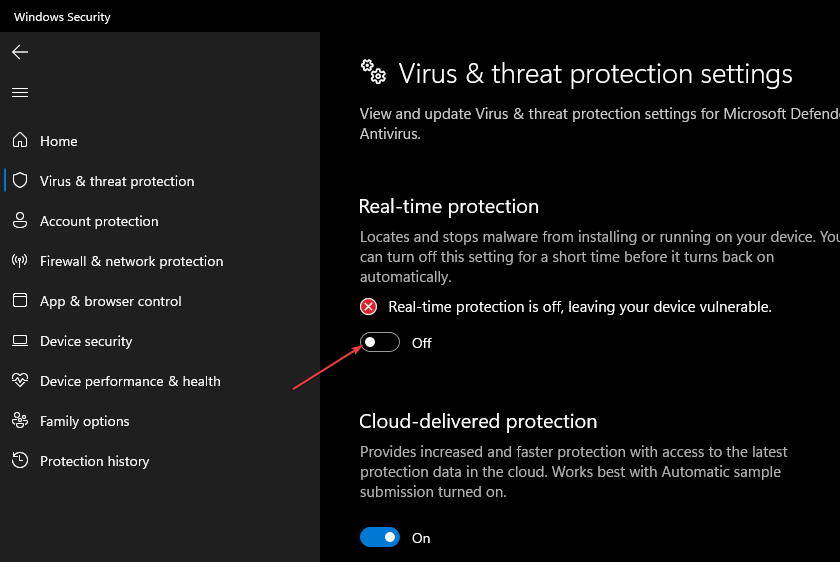
- Nakoniec sa uistite, že váš počítač aplikuje zmeny.
Ak v každom prípade používate akýkoľvek antivírusový program tretej strany, nezabudnite ho vypnúť manuálne pomocou Pomôcka na konfiguráciu systému.
4. Resetovať Project Playtime
- Stlačte tlačidlo Windows + X na prístup k aplikáciám a vyberte Nainštalované aplikácie.
- Nájdite Project Playtime a kliknite na možnosti ikonu. Ďalej kliknite naPokročilé nastavenia.
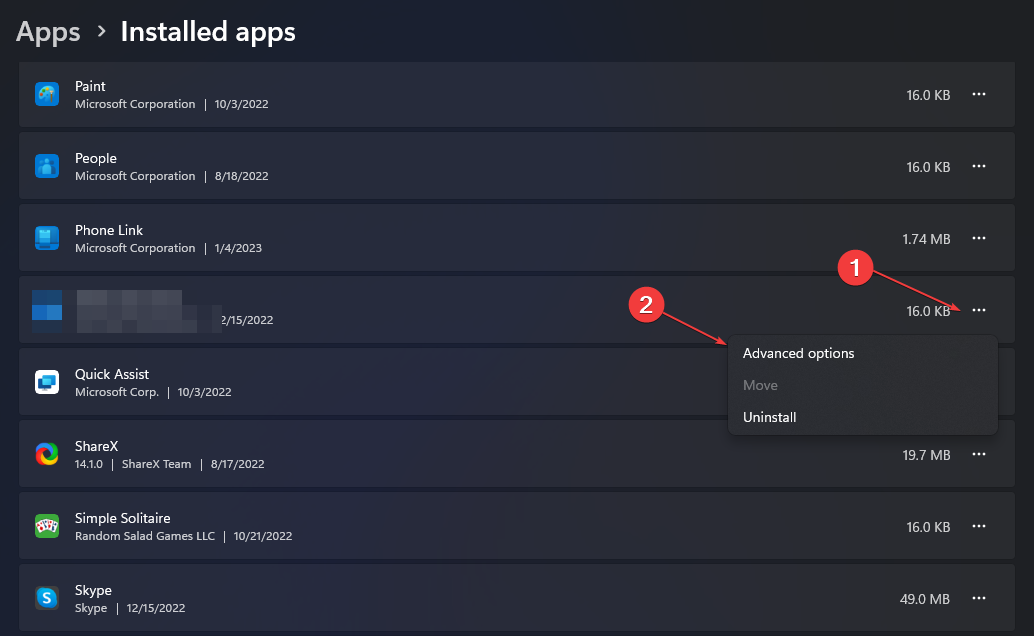
- Potom vyberte Resetovať a kliknite Resetovať na potvrdenie.
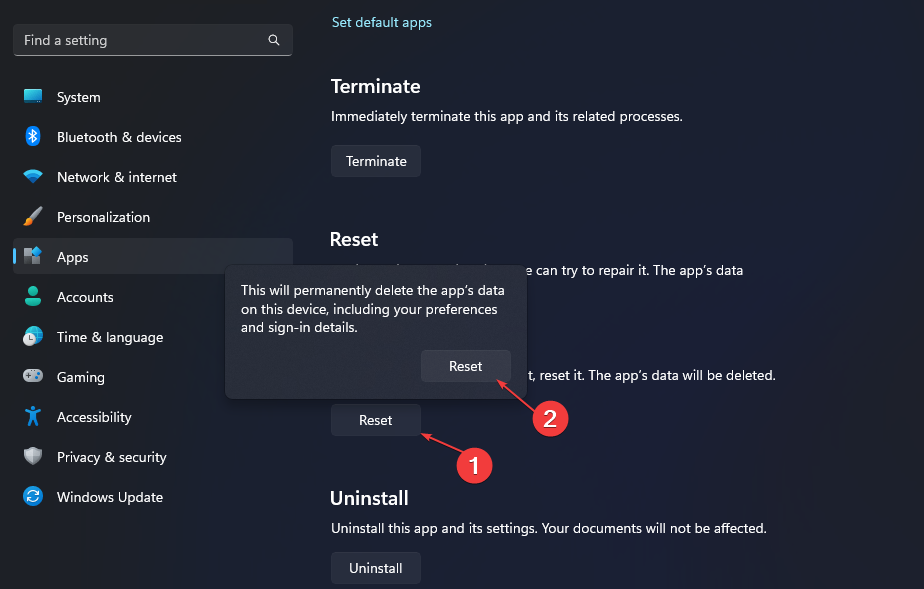
Po dokončení reštartujte počítač a skontrolujte, či teraz máte prístup k návodu Project Playtime.
Uistite sa, že ste vyskúšali každú z týchto opráv jednu po druhej, aby ste vedeli, ktorá opravuje problém. Navyše, ak Project Playtime sa nepodarilo pripojiť k serveru, tu môžete získať pomoc.
V prípade akýchkoľvek otázok alebo návrhov môžete použiť sekciu komentárov nižšie.
Stále máte problémy? Opravte ich pomocou tohto nástroja:
SPONZOROVANÉ
Ak rady uvedené vyššie nevyriešili váš problém, váš počítač môže mať hlbšie problémy so systémom Windows. Odporúčame stiahnutím tohto nástroja na opravu počítača (hodnotené ako skvelé na TrustPilot.com), aby ste ich mohli jednoducho osloviť. Po inštalácii stačí kliknúť na Spustite skenovanie tlačidlo a potom stlačte Opraviť všetko.


